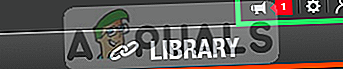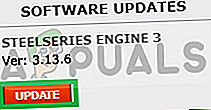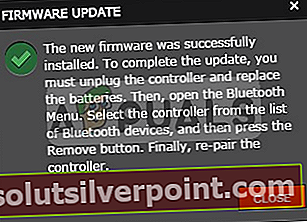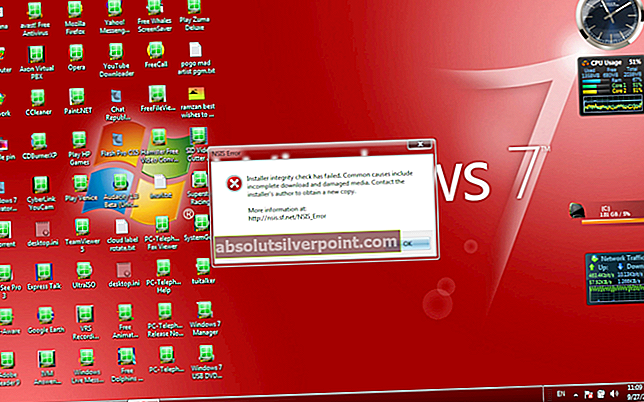SteelSerieser en dansk producent af perifere enheder og tilbehør til spil inklusive headset, tastaturer, mus og spiloverflader. Stratus XL er en joystick-controller fremstillet af SteelSeries til Windows- og Android-enheder.

Imidlertid er der set mange rapporter, hvor controlleren fungerer fint på Android, men enten forbinder slet ikke på Windows 10, eller der ses en enorm forsinkelse, mens man spiller spil. Dette problem skyldes en Windows 10-opdatering og blev ikke løst af producenten. I denne artikel vil vi diskutere årsagerne til problemet og komme med bæredygtige løsninger.
Hvad forårsager "Stratus XL fungerer ikke"?
Årsagen til fejlen ser ud til at være en fejl relateret til
- Windows opdatering:Årsagen til fejlen syntes at være en Windows 10-opdatering, der tilsyneladende forårsagede disse forbindelsesproblemer med controlleren. Softwareudviklerne hos SteelSeries overså de ændringer, der skal foretages i controllersoftwaren for at gøre den kompatibel til den næste version af Windows. En firmwareopdatering blev imidlertid frigivet senere for at udrydde problemet.
Løsning 1: Opdatering af firmware
For det første opdaterer vi enhedens firmware til den nyeste, fordi den nye firmware er lovet at udrydde dette problem. Sørg for, at du har SteelSeries-software installeret på din computer.
- Tilslut din controller til pc'en med en micro USB-ledning(medfølger ikke, så du skal købe det separat) inden du opretter forbindelse via Bluetooth
Bemærk: Sørg for, at det ikke er et "kun strøm" -kabel.
- Det vises nu på SteelSeries-motor
- Åbn nu SteelSeries-motor og klik på dette ikon (det skal have en rød besked på det som angivet på billedet)
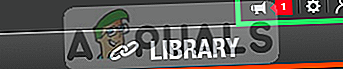
- Klik nu blot på opdatering og den opdaterer SteelSeries Engine til den nyeste version
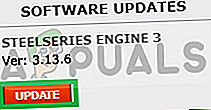
- Du vil også se et rødt banner under din controller, der lyder "Kritisk opdatering“. Venstre klik på banneret

- Lad firmwareopdateringen køre helt, og lad controlleren være tilsluttet. Når du er færdig, skal du få en pop op-dialogboks, der ser sådan ud.
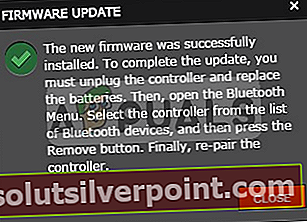
- Nu Opret forbindelse via Bluetoothog vent på, at den siger "enheden er klar".
- Nu genstart controlleren, og den skal fungere fint.
Denne proces skal løse alle problemer med forbindelsen til controlleren, dens konfiguration og forsinkelse.
Bemærk: Micro-USB-stikket er på det sted, hvor batterierne går, og du bliver nødt til at fjerne batterierne for at tilslutte det via et Micro-USB-kabel. Kablet følger ikke med kassen, så du bliver nødt til at købe det separat fra controlleren.